이 기사가 도움이 되었습니까?
이 기사를 더욱 유용하게 만들 수 있는 방법은 무엇입니까?
드라이브 상태
드라이브가 정상 상태이면 Toolkit은 홈 화면의 용량 표시줄 위에 잔여 용량을 표시합니다.
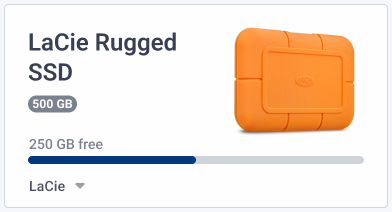
드라이브 실패
드라이브 실패 상태는 하나 이상의 읽기/쓰기 가능한 볼륨에 100MB 미만의 여유 공간이 있거나 쓰기 실패로 인해 가득 찬 것으로 표시되었음을 나타냅니다.
드라이브 가득 참
드라이브 가득 참 상태는 백업, 미러, Sync Plus 또는 가져오기 활동을 완료하기 위해 사용할 수 있는 스토리지 용량이 충분하지 않을 때 표시됩니다.
드라이브 잠김
Seagate Secure가 드라이브에 대해 활성화되어 있고 드라이브가 현재 잠겨 있으면 드라이브 잠김 상태가 용량 표시줄 위에 표시됩니다. 드라이브에 액세스하려면 드라이브의 잠금을 해제합니다.
드문 경우로 드라이브가 잠겨 있지만 Toolkit이 드라이브 잠금을 해제하기 전에 Seagate Secure를 업데이트해야 할 수 있습니다.
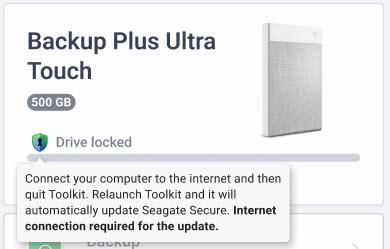
이 경우 Toolkit을 종료하고 컴퓨터에서 인터넷에 액세스할 수 있는지 확인해야 합니다. Toolkit을 다시 실행하면 Seagate Secure가 자동으로 업데이트됩니다.
드라이브 잠금 해제됨
Seagate Secure가 드라이브에서 사용하도록 설정되어 있고 드라이브의 잠금이 현재 해제되어 있으면 사용 가능한 용량 옆에 방패 아이콘이 표시됩니다.

읽을 수 있는 볼륨 없음
운영 체제가 드라이브의 형식을 읽을 수 없거나 드라이브를 읽을 수 있는 권한이 없습니다. 읽을 수 있는 볼륨 없음 상태에 대한 일반적인 이유는 다음과 같습니다.
- Windows 컴퓨터 및 Mac용으로 포맷된 드라이브 - Windows 컴퓨터이지만 드라이브가 Mac용으로 포맷(HFS+ 또는 APFS)되었습니다. Windows는 기본적으로 HFS+ 또는 APFS로 포맷된 드라이브를 읽거나 쓸 수 없습니다.
- Mac 컴퓨터 및 드라이브에 대한 권한 없음 - 드라이브의 공유 및 권한 설정으로 인해 Toolkit이 드라이브를 읽을 수 없습니다.
- Windows 또는 Mac 컴퓨터 및 드라이브가 BitLocker로 암호화됨 - 드라이브의 데이터가 BitLocker 암호화로 보호됩니다.
문제 해결에 대한 자세한 내용은 Toolkit 보고서 읽을 수 있는 볼륨 없음 기술 자료 문서를 참조하십시오.
읽기 전용
Toolkit은 드라이브를 읽을 수 있지만 쓸 수는 없으므로, 백업, 미러 또는 Sync Plus와 같은 활동을 방지합니다. 읽기 전용 상태에 대한 일반적인 이유는 다음과 같습니다.
- Mac 컴퓨터 및 Windows용으로 포맷된 드라이브 - Mac 컴퓨터이지만, 드라이브가 Windows(NTFS)용으로 포맷되어 있습니다. Mac은 기본적으로 NTFS로 포맷된 드라이브를 읽을 수 있지만 쓸 수는 없습니다.
- Mac 컴퓨터의 보안 설정 - Mac의 보안 및 개인 정보 보호 설정으로 인해 Toolkit이 드라이브에 쓸 수 없습니다.
보안 잠금
Seagate Secure가 활성화되어 있고 사용자의 잘못된 암호 시도 횟수가 너무 많으면 드라이브가 일시적으로 비활성화되고 보안 잠금 상태가 표시됩니다. 드라이브를 분리한 다음 다시 연결하여 암호를 다시 입력합니다.
스토리지 풀 장치
스토리지 풀 장치 상태는 드라이브 볼륨이 Windows 스토리지 공간 풀의 일부임을 나타내며 백업, 미러 또는 Sync Plus와 같은 Tookit 활동이 수행되는 것을 방지합니다. 스토리지 공간 풀에서 드라이브를 제거하면 활동을 수행하기 위해 필요한 액세스 권한이 Toolkit에 제공됩니다. 자세한 내용은 Windows의 스토리지 공간을 참조하십시오.
Time Machine
드라이브가 Time Machine 백업 디스크로 구성된 경우 Time Machine 상태가 표시됩니다. Toolkit은 Time Machine용으로 구성된 드라이브에서 작업을 수행할 수 없습니다.